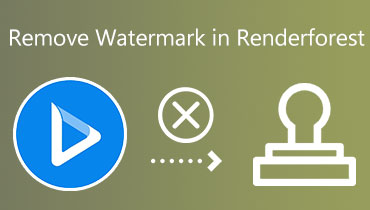원치 않는 WOW 슬라이더 워터마크를 제거하는 가장 좋은 방법
WOW Slider는 사진 슬라이드를 만드는 데 사용할 수 있는 또 다른 훌륭한 프로그램입니다. 이 응용 프로그램을 사용하여 작업에 다양한 효과, 스타일 및 기능을 추가할 수 있습니다. WOW Slider를 사용하여 슬라이더를 만들면 멋진 모양이 될 뿐만 아니라 접근성과 속도 측면에서 최대화됩니다. 그리고 그들은 사용 가능한 가장 최신 기능과 특징을 갖게 될 것입니다. WOW 슬라이더를 사용하면 간단한 마우스 클릭으로 슬라이더를 무한대로 변경할 수 있습니다. 그러나 대부분의 사용자는 워터마크가 포함되어 있어 결과를 활용할 수 없다고 보고합니다.
이 기사는 당신에게 보여줄 것입니다 WOW 슬라이더 워터마크를 제거하는 방법. 아래 도구 목록을 참조하십시오.
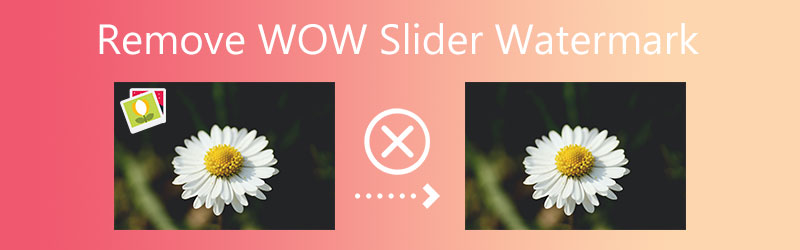

1부. WOW 슬라이더 워터마크 제거 방법(결제 가능)
WOW Slider의 상용 버전으로 업그레이드한 경우 슬라이드에 표시된 워터마크를 제거할 수 있습니다. 라이센스 코드를 입력하면 워터마크 비활성화를 시도하기 전에 WOW Slider를 적절하게 등록했는지 확인할 수 있습니다. 시도하기 전에 이 단계가 필요합니다.
1 단계: 라이선스 버전이 있는 경우 프로그램에서 워터마크를 비활성화할 수 있습니다. 메뉴 표시줄로 이동하여 선택 슬라이더, 선택 속성 드롭 다운 메뉴에서.
2 단계: 설정 창이 열리면 설계 창의 헤더 표시줄을 따라 탭을 클릭합니다. 워터마크라고 표시된 확인란은 오른쪽 열의 맨 아래에 있습니다. WOW 슬라이더 워터마크를 끄려면 이 상자에서 확인 표시를 제거하십시오.
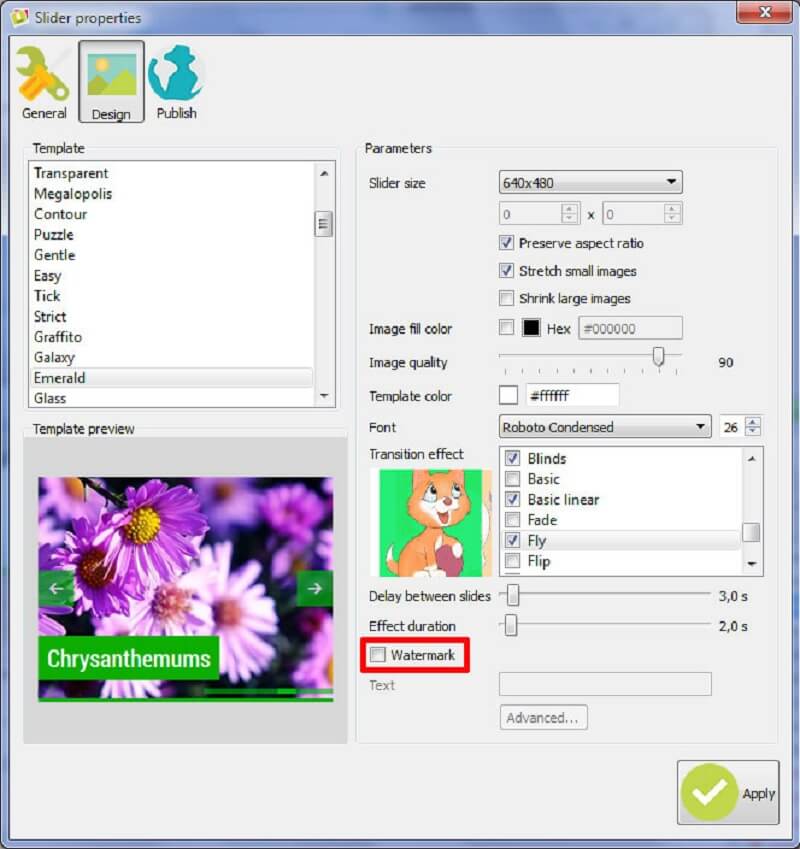
3 단계 : 그런 다음 프레젠테이션을 다시 저장하고 평소와 같이 이번에는 워터마크를 생략하여 사이트에 업로드할 수 있습니다.
2부. 지불하지 않고 WOW 슬라이더 워터마크 제거
1. 무료 워터마크 제거 온라인
무료 워터마크 제거 온라인 는 서비스를 무료로 유지하면서 이미지에서 워터마크를 제거할 수 있는 지능형 도구입니다. 사용자는 간단한 통합과 다양한 형식 크기 지원으로 인해 많은 수의 프로그램에 끌립니다. 서비스는 빠른 다운로드 속도와 무료 서비스가 특징이며 설치가 필요하지 않습니다. 이미지에서 워터마크를 지우려면 이 도구를 사용하여 동일한 형식으로 저장할 수 있습니다. 이 온라인 워터마크 제거제를 사용하여 다각형 올가미 또는 브러시를 사용하여 워터마크를 제거할 수 있습니다.
워터마크가 지워지므로 이 작업을 수행할 때 만든 오류를 반환하고 수정할 수 있습니다.
1 단계: 웹 검색을 통해 온라인 무료 워터마크 제거기를 찾을 수 있습니다. 그런 다음 검색 결과가 있는 사이트에서 첫 번째 링크를 선택합니다. 클릭 이미지 업로드 앱의 메인 화면에서 버튼을 눌러 사진을 보냅니다. 이미지를 열려면 컴퓨터의 폴더에서 찾으십시오.
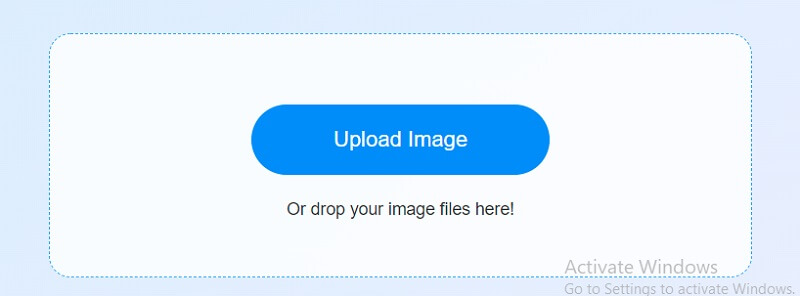
2 단계: 목록에서 사용하려는 도구를 선택할 수 있습니다. 다각형, 올가미 및 브러시 옵션이 있습니다. 제거하려는 부분 주위에 다각형을 그린 다음 없애다.
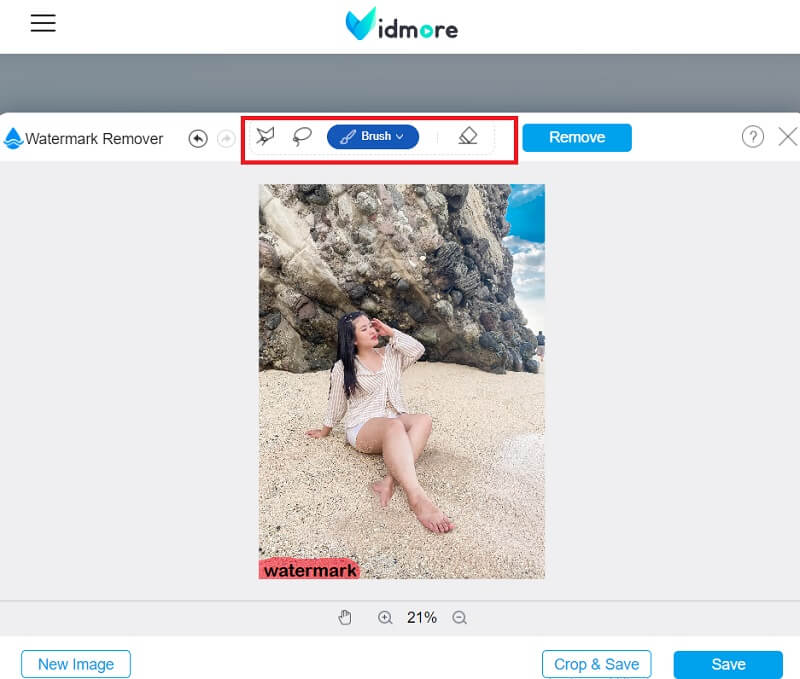
3 단계 : 저장 버튼을 누르면 작업 중인 파일이 스마트폰 저장소에 저장됩니다.
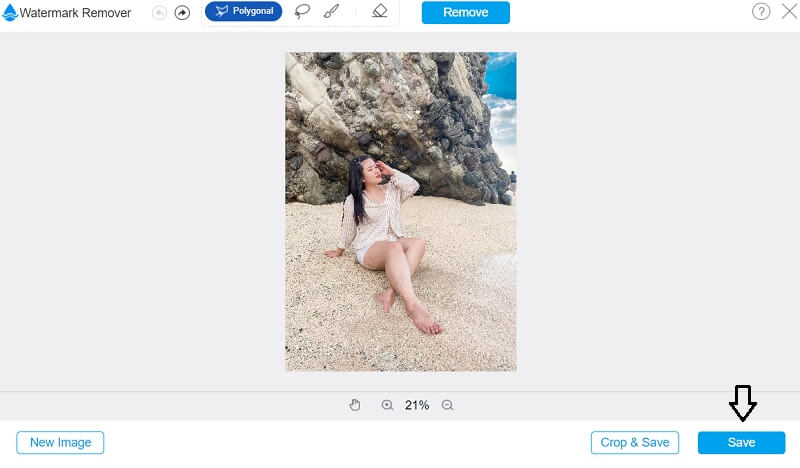
2. 픽셀R
PixlR은 WOW 슬라이더 워터마크 제거를 위한 또 다른 도구입니다. PixlR은 언제든지 액세스하여 사용할 수 있는 오픈 소스 온라인 이미지 편집기입니다. 이 인터넷 응용 프로그램은 단순히 사진을 변경하는 것 이상으로 유용합니다.
또한 사진에 이전에 삽입한 워터마크를 지울 수 있습니다. 이 워터마크 제거기는 다양한 사진 형식과 호환됩니다. PixlR은 간단한 사용자 인터페이스를 제공하므로 몇 번의 마우스 클릭만으로 워터마크를 제거할 수 있습니다. 또한 다양한 모바일 플랫폼에서 이 애플리케이션을 활용할 수 있습니다. 이 워터마크 제거제 사용 지침은 다음 목록에 요약되어 있습니다.
1 단계: 선택한 그림 편집기로 PixlR을 엽니다. 클릭 이미지 열기 버튼을 눌러 서버에 사진 업로드를 시작합니다. URL을 사용하여 사진을 업로드할 수도 있습니다.
2 단계: 선택 후 수정, 누르다 복제 도장. 사진에서 워터마크를 지우려면 클릭하고 끕니다.
3 단계 : 를 클릭하면 사진이 기기에 저장됩니다. 저장 옵션. 이 단계에서 화질과 치수를 선택합니다.
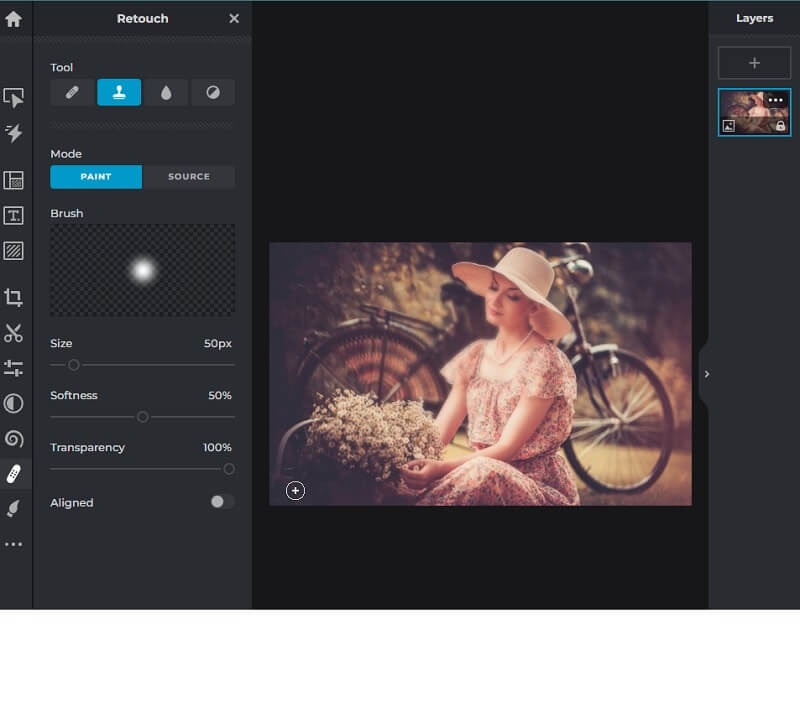
3. 미디어아이오
사용하기 쉬운 워터마크 제거기는 Media.io입니다. 사용하기 쉬운 디자인과 특정 기능으로 인해 완전히 위험하지 않습니다. 일부 로고와 자막을 제거할 수도 있습니다. 또한 원하는 그림 형식에서 워터마크를 지울 수 있습니다. 현재 지원되는 모든 형식의 파일에서 워터마크를 지울 수 있습니다.
1 단계: 브라우저에서 Media.io 워터마크 제거제를 입력합니다. 소프트웨어의 메인 화면에서 파일 선택 단추.
2 단계: 소프트웨어의 인터페이스에 끌어다 놓아 사진을 업로드하십시오.
3 단계 : 마지막으로 지역 추가 옵션을 선택하고 영역을 선택합니다. 워터마크를 제거하려면 수출 선택권.
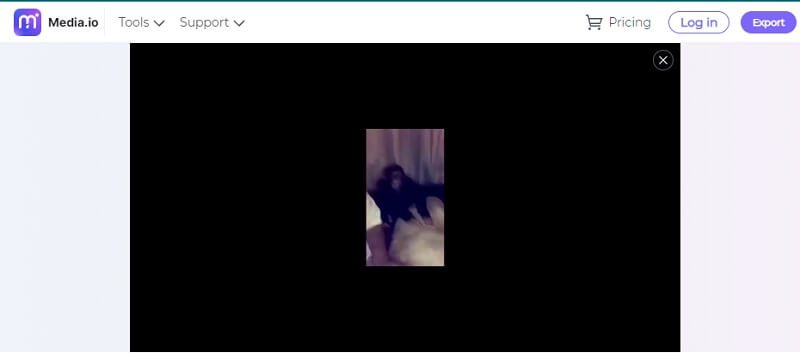
4. 인페인트
Inpaint는 이미지에서 워터마크를 제거하기 위한 무료 온라인 도구입니다. 웹 기반 솔루션은 사진에서 워터마크나 긁힘과 같은 원치 않는 항목을 효과적으로 제거합니다. 이 응용 프로그램은 사용하기 쉬운 인터페이스를 제공합니다.
1 단계: InPaint 웹페이지로 이동하여 사진을 제출할 수 있습니다. 드롭다운 메뉴에서 사진을 선택하세요. 업로드을 클릭한 다음 드롭다운 메뉴에서 선택합니다.
2 단계: 마커 측면의 하이라이트를 사용하여 제거하려는 워터마크를 선택합니다.
3 단계 : 효과적으로 때려야 한다 삭제 버튼을 눌러 사진의 워터마크를 제거합니다.
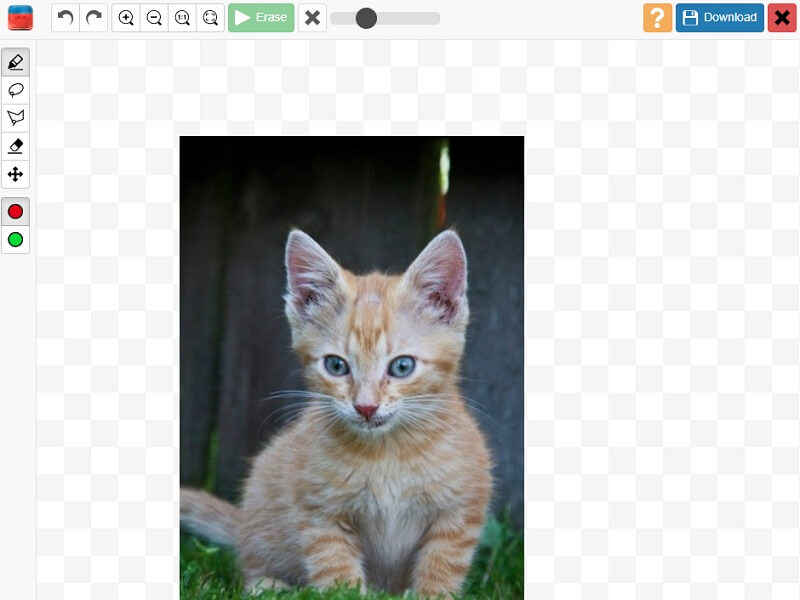
파트 3. 비교 차트
- 풍모
- 기본 편집 도구
- 무제한 워터마크 제거
- 무료로 워터마크 제거
| 무료 워터마크 제거 온라인 | 픽셀 | Media.io | 칠하다 | 와우 슬라이더 |
4부. WOW 슬라이더 워터마크 제거에 대한 FAQ
WOW Slider는 무료 도구입니까?
WOW Slider의 사용은 요금이 부과되지 않습니다. 그러나 프로젝트를 저장하면 프로젝트에 워터마크가 표시됩니다.
WOW 슬라이더의 가격은 얼마입니까?
많은 사이트의 가격은 1년 유지 관리 및 업그레이드가 포함된 $99입니다. 이 라이선스는 평생 유효하며 1년 무료 업그레이드가 포함되어 있습니다.
WOW Slider를 사용하여 워터마크를 추가하는 방법은 무엇입니까?
슬라이더의 속성에 워터마크를 삽입하고 슬라이더를 클릭합니다. 디자인 탭으로 이동하여 워터마크 아래의 고급 설정 옵션을 선택합니다. 워터마크 옵션을 사용하면 사용자 정의 워터마크를 적용할 수 있습니다.
결론
WOW 슬라이더에서 워터마크를 제거하는 방법? 프리미엄 플랜에 가입하세요. 그러나 프리미엄 계정에 대해 지불할 재정적 자원이 없다고 가정합니다. 이 경우 가장 신뢰할 수 있는 위에 나열된 WOW Slider 워터마크 제거기를 사용할 수 있습니다. Free Watermark Remover Online을 사용하여 품질 보호에 대해 더욱 공평하게 만들 수 있습니다.